| Win10 IE浏览器主页修改不过来怎么办? | 您所在的位置:网站首页 › 360浏览器修改主页点不开了怎么办 › Win10 IE浏览器主页修改不过来怎么办? |
Win10 IE浏览器主页修改不过来怎么办?
|
系统之家
>
Win10教程
Win10 IE浏览器主页修改不过来怎么办?
更新日期:2022-12-31 来源:系统之家 大家都知道Win10系统的默认浏览器就是IE浏览器,它拥有一个默认主页,但是这个主页不是我们想要的时候,我们就会通过修改把这个主页给换了。有用户在修改主页的时候就发现主页修改不过来,修改了再打开还是原来的主页。这个问题该怎么解决呢? 解决方法一: 1、首先按Win+R打开运行,之后输入regedit回车。 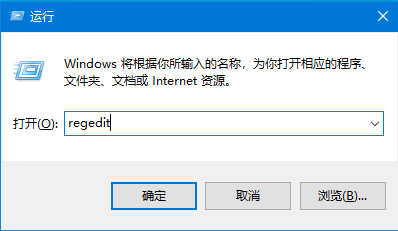
2、接着在打开的界面中,找到路径:计算机\HKEY_ LOCALMACHINE\SOFRWARE\Microsoft\internet Explorer\Main\。 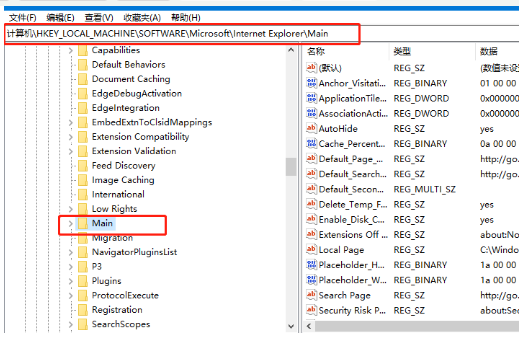
3、接着在右侧找到Start Page。 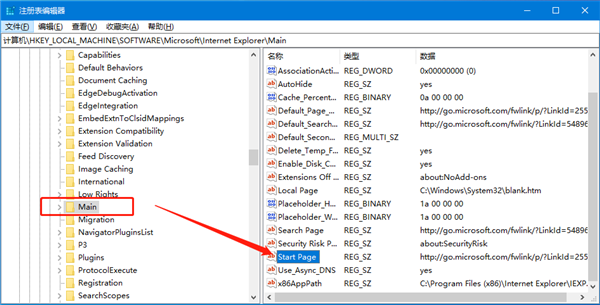
4、之后在打开的窗口中,将数值数据修改为需要设置的主页网址,接着点击确定。 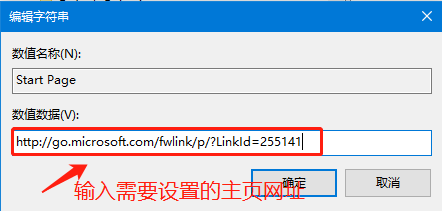
5、大家还要找一下一个名这First Home Page的,把这个删除掉。就可以了。 解决方法二: 1、打开360安全卫士,接着选择功能大全。 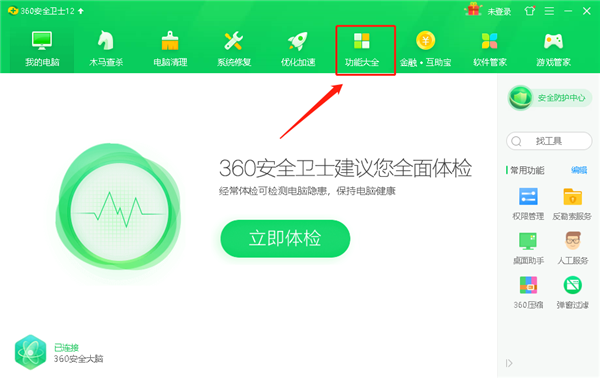
2、接着在界面中,选择电脑安全,然后点击主页防护。 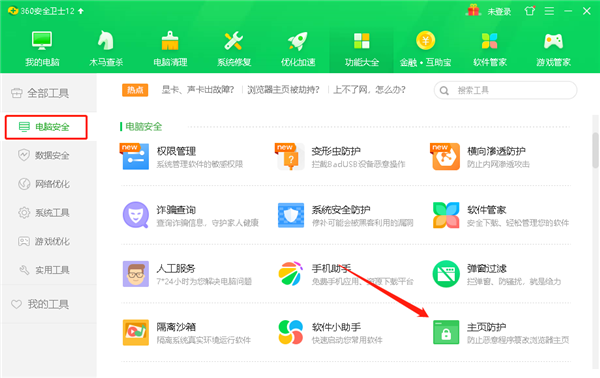
3、在主页防护界面中,可以根据需要进行设置,可以绑定主页也可以设置默认浏览器。 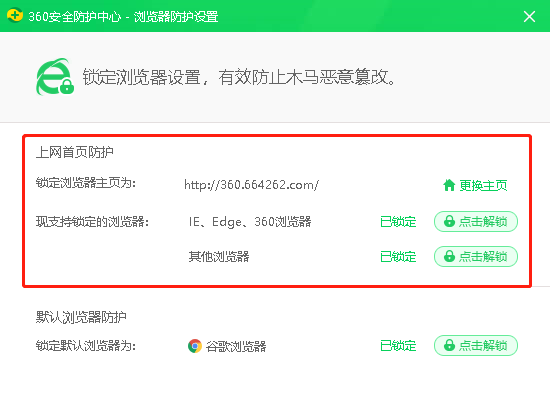
总的来说Win10 IE主页修改不掉,那么主要是注册表一些数据导致的,还有就是使用安全软件来强力锁定你需要的主页即可。 |
【本文地址】
公司简介
联系我们